苹果电脑中怎么编辑PDF文档介绍
作者:网友整理
金闪PDF编辑器app2.1.2 38M / 简体中文
点击下载
金闪PDF编辑器8.1.5.6.8 37.90M / 简体中文
点击下载
wold文档2.1.7 51.54M / 简体中文
点击下载其实有很多Mac用户还不是很了解这款PDF Expert工具,不过对于专业人士来讲这款PDF Expert可以为大家提供的帮助可是不少的,特别是在Mac系统中,如果你想知道到底怎么进行编辑不妨跟小编一起来这款苹果电脑中怎么编辑PDF文档介绍的文章中仔细了解一番吧,希望对你办公有帮助哦。
苹果电脑中怎么编辑PDF文档介绍
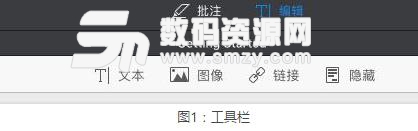
一、PDF文本编辑
1、点击顶部工具栏中选择“编辑”模式,点击“文本”按钮;
2、选择需要编辑的一段文字,可以在如下图所示的右侧修改相关字体大小与颜色,然后编辑PDF文本,修改完成后单击空白处以保留更改。
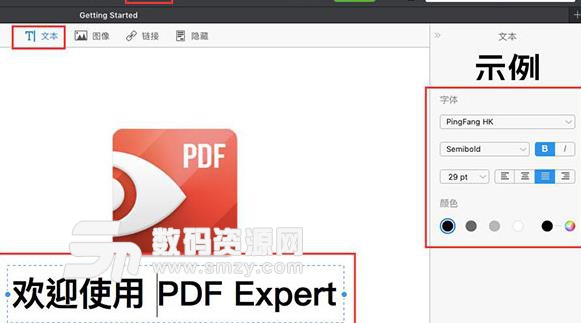
二、PDF图像编辑:
1、当前图像编辑:
在顶部工具栏中选择“编辑”模式,点击“图像”按钮,选择需要编辑的图片,然后按需求进行移动、编辑、旋转或删除操作;
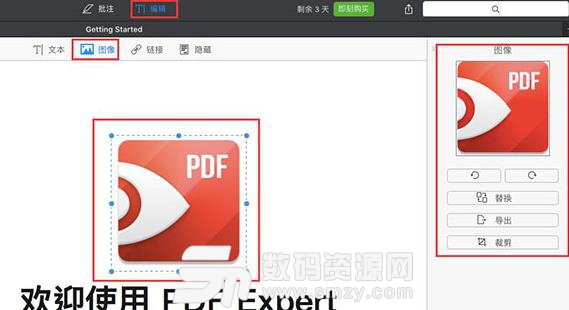
2、添加新的图像:
点击“图像”按钮,单击文档中的任意位置,然后选择你要添加的图像,点击“插入”即可。
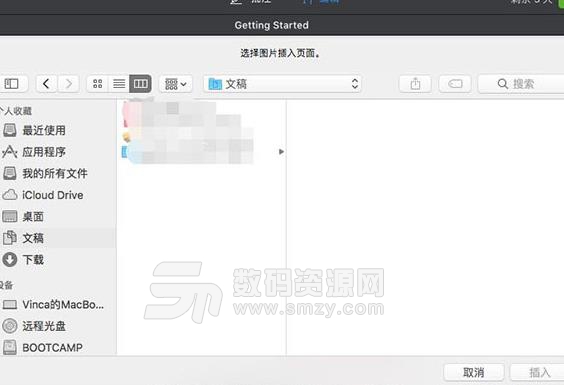
三、如何在PDF中添加超链接
在顶部工具栏中选择“编辑”模式,点击“连接”按钮,选择需要链接的一段文字,
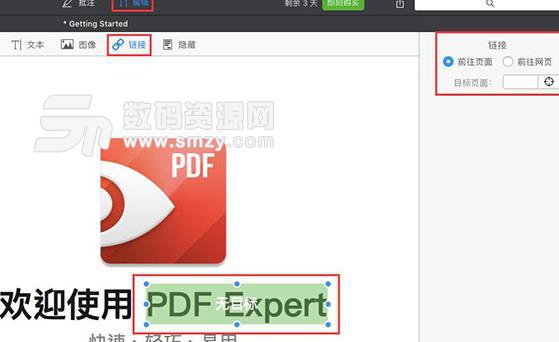
然后再选择链接目标:“页面”或者“网页”。
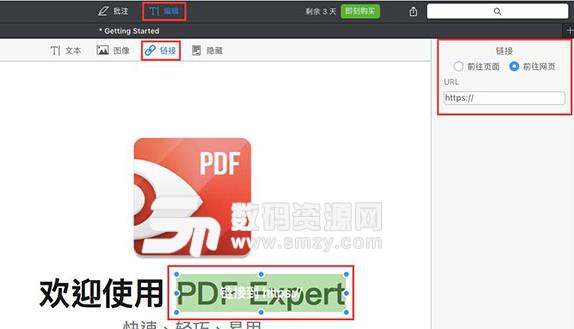
四、如何隐藏数据
1、如果你想隐藏某些数据但又不想直接删掉留空白,在编辑模式下选择“隐藏”,在“隐藏工具中”选择“隐藏”按钮,然后选择我们需要隐藏的敏感信息,它可以帮你彻底的隐藏如同删掉一样;

2、如果我们需要用空白区块来填充选定的敏感信息,可以在“隐藏工具”中选择“擦除”按钮,然后选择需要填充的敏感信息即可。
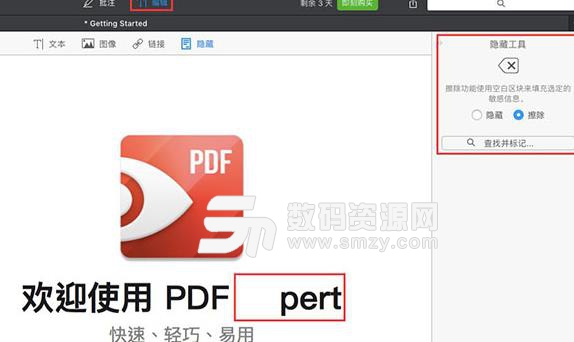
还有Mac PDF Expert 工具合集也是可以的。
加载全部内容